Win11定位功能怎么打开?在使用一些软件的时候,可能会需要获取电脑的位置信息,以便提供更好的服务。但是有用户隐私禁用定位服务,想要重新打开时却不知道具体该怎么操作,接
Win11定位功能怎么打开?在使用一些软件的时候,可能会需要获取电脑的位置信息,以便提供更好的服务。但是有用户隐私禁用定位服务,想要重新打开时却不知道具体该怎么操作,接下来自由互联小编就给大家详细介绍开启定位服务的方法哦。
操作步骤
1、打开win11电脑,点击开始菜单。
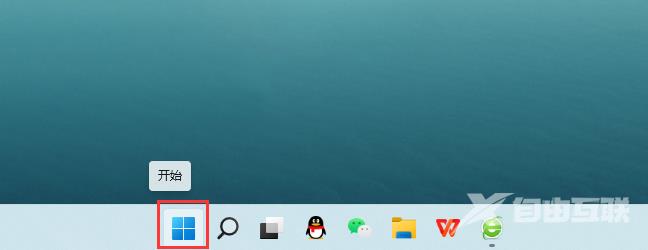
2、点击设置,如下图。
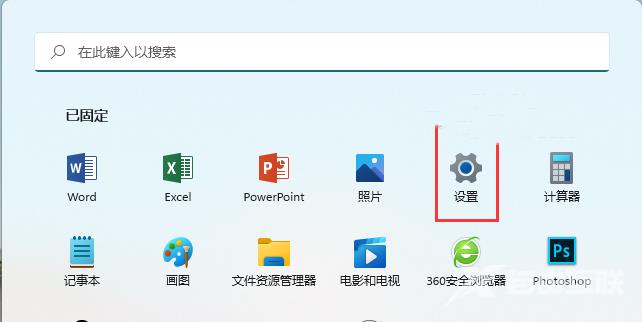
3、点击隐藏和安全性,如下图:
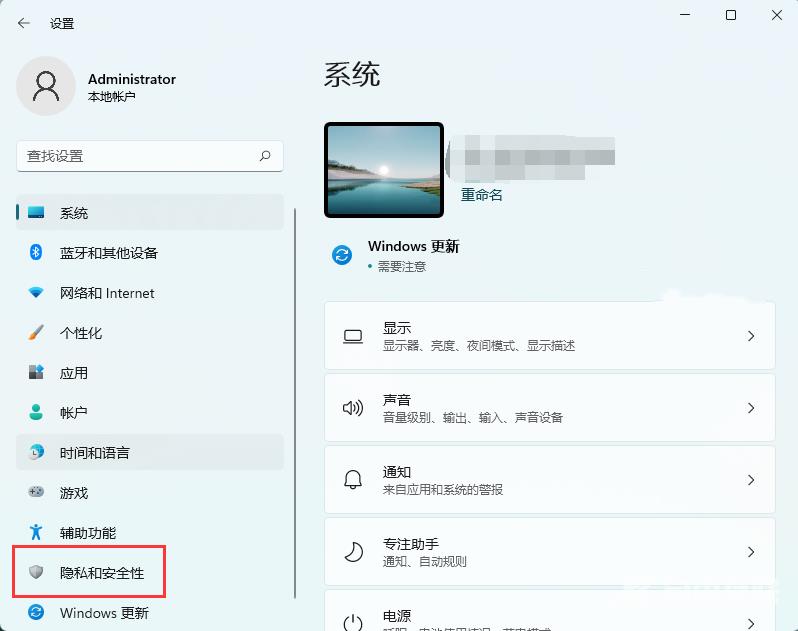
4、点击查找我的设备,如下图:
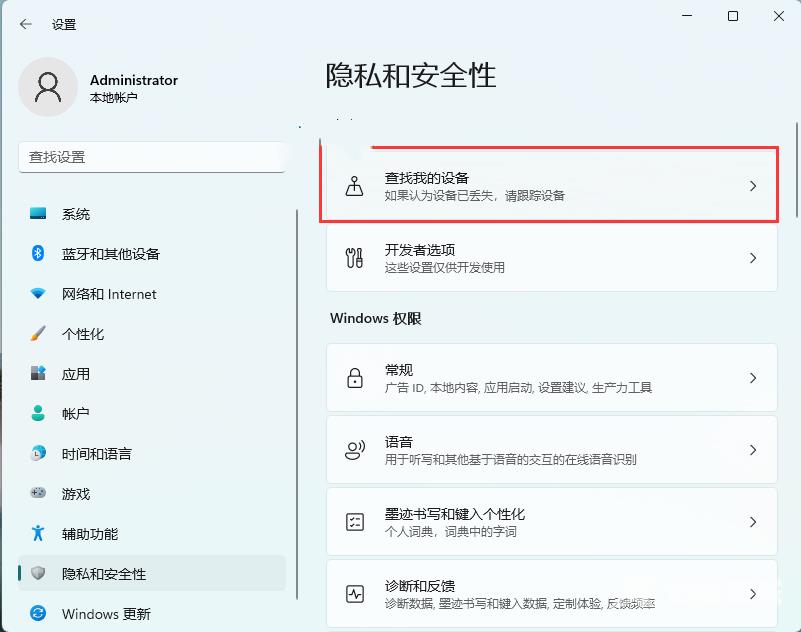
5、点击位置设置,如下图:
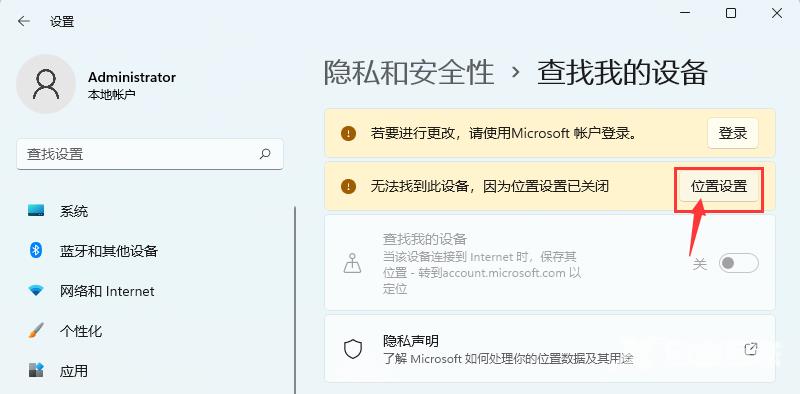
6、点击定位服务,点击关。
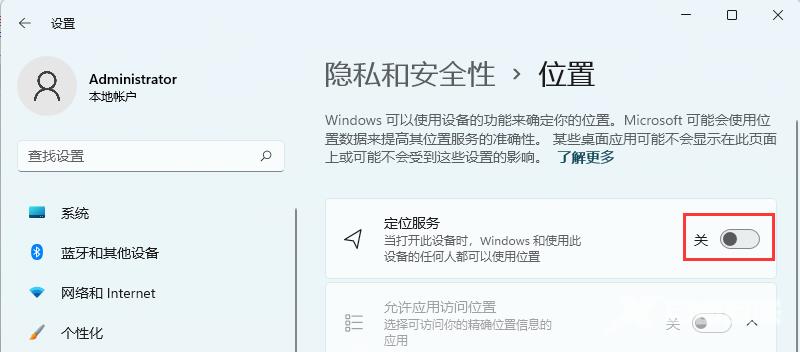
7、这样就开启了定位服务,如下图:
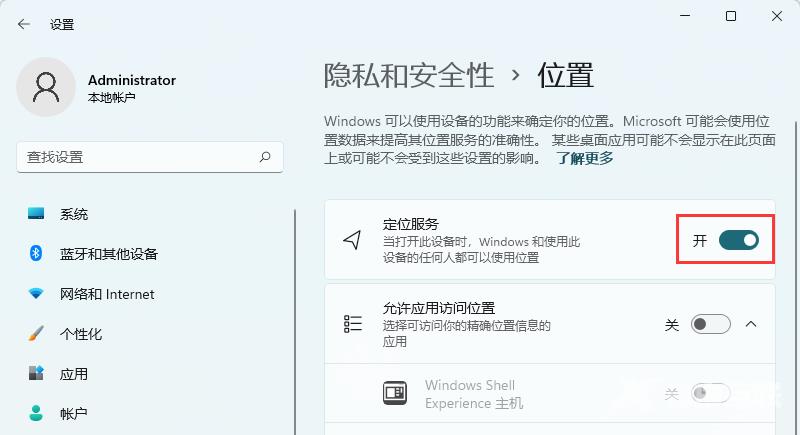 【文章原创作者:美国站群多ip服务器 http://www.558idc.com/mgzq.html
【文章原创作者:美国站群多ip服务器 http://www.558idc.com/mgzq.html
